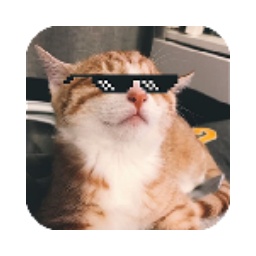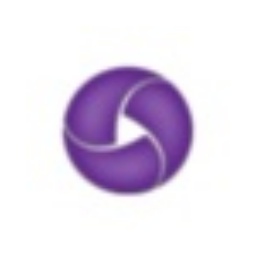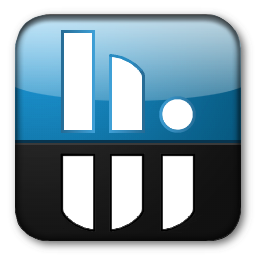AIDA32是一个测试软硬件系统信息的工具,前身是EVEREST。AIDA32绿色版能够进行32位的底层硬件扫描,使它可以详细的显示出PC硬件每一个方面的信息。支持上千种(3400+)主板,支持上百种(360+)显卡,支持对并口/串口/USB这些PNP设备的检测,支持对各式各样的处理器进行检测。支持查看远程系统信息和管理,结果报告导出为HTML、XML功能。如果你是一个对PC硬件检测情有独钟的技术宅,那么AIDA32硬件检测软件必定能够成为你的左膀右臂,还在等什么呢?
AIDA32软件特点:
1、提供cpu、磁盘和内存基准。AIDA64提供了一个32位的基准来对计算机处理各种数据任务的速度进行衡量。内存和缓存的基准可用来分析系统的内存带宽和延迟,处理器的基准利用MMX,3DNOW!和SSE指令。
2、监控温度、电压和散热风扇监控。支持支持超过150个传感器设备来检测温度、电压、风扇散热转速以及功率消耗。
3、诊断硬件功能,AIDA64的硬件检测能力十分优秀,检测的结果也是同类产品中较详细准确的。
4、软件界面清晰,操作简单,小白用户也能很快上手操作。
AIDA32使用技巧:
首先下载AIDA32最新版程序,点击进行安装,安装完成后打开软件,你就能体会到这款软件的功能有多强大了。进入AIDA64主页面,就可以看到诸多用来检测参数的项目。下面我们就来详细说下如何用AIDA64检测cpu、磁盘等各项参数。
1、怎么查看计算机基本参数?
打开AIDA64,打开左侧的菜单栏的“计算机”目录,打开“系统概述”,就能看到一些关于本机的基本参数,包含CPU 、主板、显卡、内存等。买新机器时借助AIDA64软件,能防止你被无良商家坑蒙拐骗。
2、cpu温度怎么查看?
同样是在“计算机”目录下载,找到“传感器”选项,打开传感器就能看到本机CPU,硬盘,南桥的温度数据。如果cpu温度过高又降不下来,你就要看看是不是散热出了问题,或者要考虑去维修店看看了。
3、cpu的详细信息怎么看?
点击“主板”选项,就能弹出一系列关于cpu的信息,包括处理器的名称,架构,频率等有关信息,以及CPU的制造工艺和功耗等。
4、硬盘详细信息怎么看?
找到“储存设备”,找到“ATA选项”,即可看到硬盘的详细信息,例如硬盘的型号、接口类型、缓存大小等。
5、性能测试功能怎么用?
AIDA64中文版的软件测试功能强大而且丰富,可以测试内存和CPU的基本性能。例如CPU QueenCPU Queen 是测试CPU的分支预测能力,以及预测错误时所造成的效能影响。Memory Benchmark功能可以很清楚的看到内存以及性能的参数。
6、怎么对电脑进行稳定性测试?
点击AIDA647绿色版页面上方的菜单栏,找到“工具”选项,就能看到“稳定性测试”。以测试CPU为例,一般使用电脑我们仅需勾选前三项。如果是经常玩游戏的朋友,可以只勾选FPU。
AIDA32更新日志:
AIDA32 v5.80
新增OpenCL GPGPU基准测试套件,考察显卡的通用计算能力
改进支持OpenCL 2.0标准
详细支持AMD Radeon R9、R7、R5系列显卡
详细支持NVIDIA GeForce GTS 780 Ti、GeForce GTS 760 Ti显卡
优化AMD Kaveri、Bald Eagle(嵌入式版本) APU 64位基准测试
优化Intel Bay Trail处理器基准测试
新增支持Razer SwitchBlade掌上游戏电脑液晶显示
改进支持Intel Avoton/Rangeley Atom C2000处理器
初步支持Intel Clanton Quark S1000处理器
AIDA32 v5.75
提供最新的硬件,包括nVIDIA Pascal和AMD北极星图形支持的处理器。
针对最新的英特尔处理器优化的基准。
AIDA32 v5.7.0
增加新的多线程光线追踪基准,充分利用最新的指令集扩展(AVX,AVX2,FMA)。
增加新的浮点测试使用了更现实的工作负载,并增加CPU更密集的负载。